Drucker konfigurieren
Nach der Installation der print2forms-Demo ist auf dem Rechner automatisch ein Drucker-/Gateway-Service 1) inklusive einem konfigurierten Drucker mit dem Namen Systemdrucker eingerichtet worden. Für diesen Service existiert ein eigenes Kontrollfeld, das über Start, Einstellungen, Systemsteuerung und print2forms Drucker/Gateway aufgerufen werden kann.
Es erscheint ein Fenster, in dem die aktuell konfigurierten Drucker und Gateways in Form einer Liste angezeigt werden.
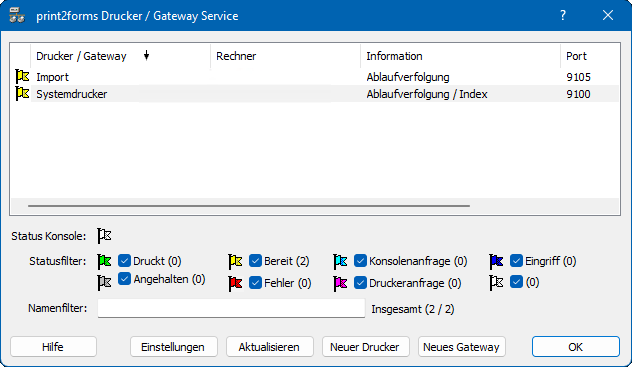
Wenn die print2forms-Demo mit einem Netzwerkdrucker durchgeführt werden soll, und die IP-Adresse und die Portnummer dieses Druckers während des Installationsprozesses angegeben worden sind, sind hier keinerlei weitere Konfigurartionsarbeiten notwendig. Sie sollten lediglich kontrollieren, dass die Flagge vor dem Systemdrucker die Farbe Gelb hat. Das signalisiert, dass der zugehörige Zieldrucker gestartet ist und auf Druckdaten wartet.
Nur wenn Sie mit einem lokal angeschlossenen Drucker (LPT1, COM, USB) testen wollen, oder wenn die Angaben zum Netzwerkdrucker nicht korrekt waren, muss die Konfiguration des Druckers geändert werden. Selektieren Sie mit der Maus den Systemdrucker und rufen Sie mit der rechten Maustaste das Kontextmenü für diesen Drucker auf. Dort wählen Sie den zweiten Punkt von oben Anhalten. Nach einer kurzen Zeit wechselt die Farbe der Flagge von Gelb auf Grau.
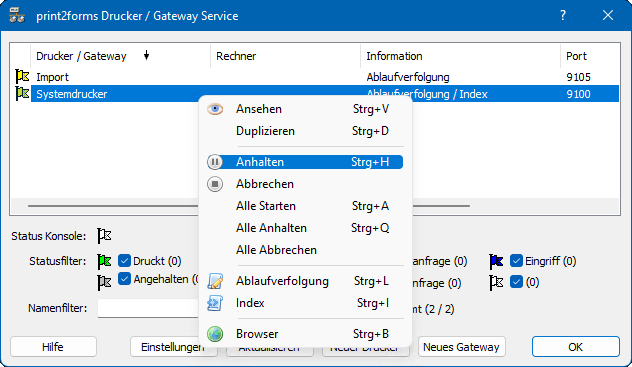
Mit einem Doppelklick auf Systemdrucker wird der Konfigurationsdialog für Druckers aufgerufen. In der unteren Hälfte des Dialogs ändern Sie den Anschluss von TCP/IP RAW auf Lokal. Unter Name können Sie nun den Windows-Drucker auswählen, mit dem Sie testen wollen - dieser muss natürlich schon im Windows-System existieren.
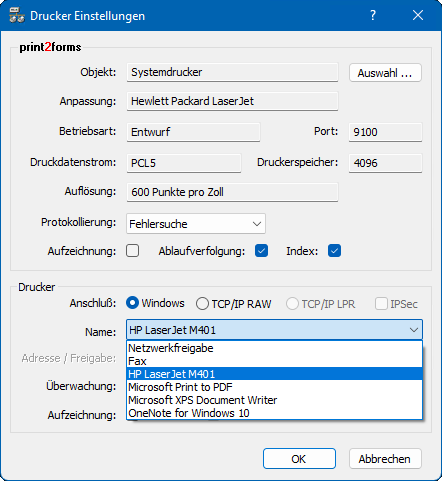
Schließen Sie diesen Dialog anschliessend wieder mit einem Klick auf die Schaltfläche OK. Der print2forms-Drucker Systemdrucker kann jetzt neu gestartet werden, indem er mit der Maus selektiert und mit der rechten Maustaste sein Kontextmenü aufgerufen wird. Wählen Sie den ersten Punkt Starten.
Nach kurzer Zeit wechselt die Farbe der Flagge von Grau nach Gelb. Der Drucker wartet jetzt auf Druckdaten.
Hinweise
- Wenn Sie mit einem Drucker testen wollen, der ausschliesslich über ein eigenes Protokoll, egal ob über Netzwerk oder lokal, angesprochen werden kann, sind Sie darauf angewiesen, dass es für diesen Drucker einen passenden Windows-Treiber gibt. Legen Sie den Drucker im Windows-System an und konfigurieren Sie den print2forms-Drucker wie für einen lokalen Drucker.
- Zu jedem Punkt des Konfigurationsdialogs sind Hilfeinformationen verfügbar, die über das Fragezeichen-Symbol in der Titelleiste des Fensters abgerufen werden können. Der Cursor verwandelt sich in ein Fragezeichen, welches einfach über das interessierende Feld geführt wird, und dann durch einmaliges Klicken den Hilfetext aufruft und anzeigt.
- Eine ausführliche Beschreibung des Drucker-/Gateway-Services findet sich im Wiki zu print2forms. Genau diese Beschreibung wird auch nach einem Klick auf die Schaltfläche Hilfe angezeigt.